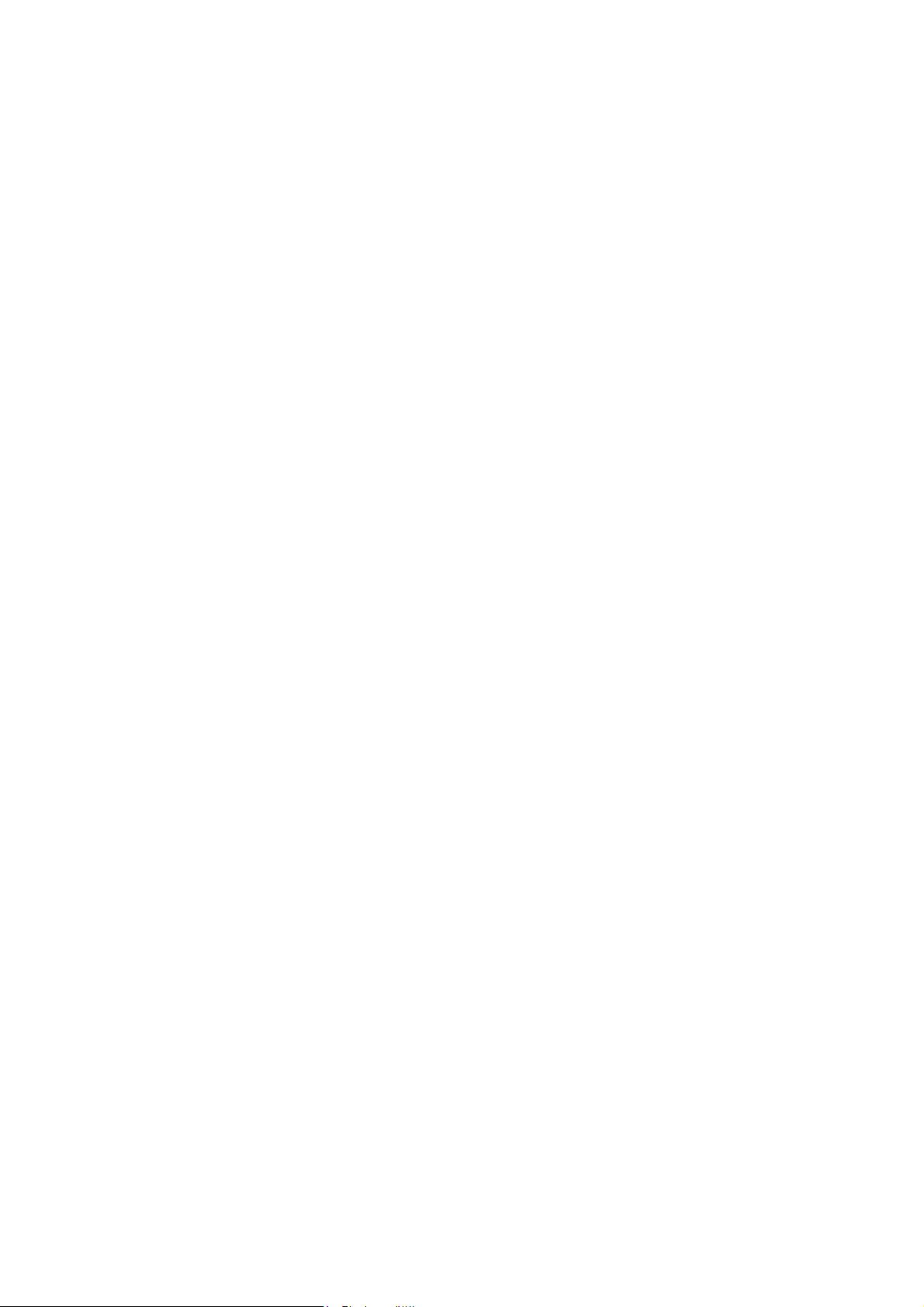MyEclipse与Eclipse快捷键大全
需积分: 9 168 浏览量
更新于2024-11-22
收藏 170KB PDF 举报
"MyEclipse快捷键大全"
MyEclipse是一款功能强大的集成开发环境,尤其在Java开发领域中被广泛使用。为了提高开发效率,掌握MyEclipse的快捷键至关重要。以下是一些常用且实用的MyEclipse快捷键及其详细说明:
1. Ctrl+M:这个快捷键用于切换窗口大小,方便开发者在不同的视图之间调整工作空间。
2. Ctrl+Q:此快捷键可以快速跳转到上次编辑的位置,这对于在大量代码中快速定位非常有用。
3. F2:当鼠标悬停在代码上的标记时,按下F2可以显示Tooltip描述,即使鼠标移开,Tooltip也会保持显示,方便查看变量或方法的详细信息。
4. F3:按下F3可以直接跳转到变量或方法的声明或定义处,有助于理解代码逻辑。
5. F5:单步调试时,F5会进入函数内部,帮助开发者逐行检查代码执行过程。
6. F6:与F5相反,F6会在不进入函数内部的情况下继续执行,适合在调试时跳过已知的函数。
7. F7:当你已经在函数内部调试时,F7会带你返回到调用该函数的地方。
8. F8:如果你设置了断点,F8会执行到下一个断点,是连续调试的重要快捷键。
9. Ctrl+Pg~(对于XML文件):这个快捷键可以切换代码和图示窗口,便于查看和编辑XML结构。
10. Ctrl+Alt+I:在Java文件中,你可以通过这个快捷键查看变量的详细信息,包括类型、声明等。
11. Ctrl+PgUp:在代码窗口中,它会打开“Show List”下拉框,显示最近打开的文件,便于快速切换。
12. Ctrl+/:这个快捷键在代码窗口中用于添加单行注释(//),而在JSP文件中则是添加HTML注释(<!-- -->)。
13. Alt+Shift+O:标记高亮功能,当选择一个标记时,其他同名标记会高亮显示,窗口右侧会出现白色方块,点击可以快速跳转。
14. 右击窗口左侧的断点区域,选择“Show Line Numbers”可以显示或隐藏行号,这对于追踪代码很有帮助。
15. Ctrl+I:格式化当前激活的元素,使得代码更加整洁易读。
16. Ctrl+Shift+F:这个快捷键用于格式化整个文件,确保代码风格的一致性。
17. Ctrl+S:保存当前文件,这是最基本的保存操作。
18. Ctrl+Shift+S:保存所有未保存的文件,避免因为忘记保存而丢失工作。
19. Ctrl+Shift+M:将光标置于需要导入的类名上,自动添加Import语句。
20. Ctrl+Shift+O:自动处理Import语句,添加缺失的Import并删除多余的Import,保持代码整洁。
21. Ctrl+Space:提供内容补全建议,根据上下文自动提示可能的代码片段。
22. 更改输入法的快捷键,例如将Chinese(Simplified)IME-Ime/NonimeToggle的快捷键(通常用于切换英文和其他文字)更改为其他组合,如Ctrl+Shift+Z,以避免与MyEclipse的快捷键冲突。
通过熟练掌握这些快捷键,开发者可以在MyEclipse中更高效地编写、调试和管理代码,极大地提升开发效率。在日常工作中不断实践和记忆这些快捷键,会成为你编程生涯中的一大助力。
2012-02-19 上传
2011-11-27 上传
2011-09-13 上传
2024-12-26 上传
普通网友
- 粉丝: 18
- 资源: 39
最新资源
- launch-list:跟踪全球航天器所有即将到来的发射日期时间
- HealthSpeaks
- manager,c#获取网页源码指定元素site:bbs.csdn.net,c#
- VB写的可视化的控件注册程序
- exportToZip:标识M文件的依赖性并创建一个ZIP文件:$ matlabroot / toolbox中的文件被省略,从而提供了一种打包工作的有用方法-matlab开发
- SQLAlchemy:SQLAlchemy作业
- Turn Negative Numbers to Purple-crx插件
- length-of-word-histogranm,c#开发想qq一样的软件源码,c#
- DupMaster:摆脱Mac上的重复文件-开源
- Instagram_test:DRF-示例
- [论坛社区]Phpwind会员电子邮件地址导出程序_phpwind_email.rar
- fdbt-site:票价数据构建工具的主站点
- INL Image Artifacts:CMOS 图像传感器中积分非线性和列 ADC 失配效应的示例和模型-matlab开发
- Project-23
- GUMT - the GNU Users Management Tool-开源
- SilverlightWmv,c#查询系统源码,c#